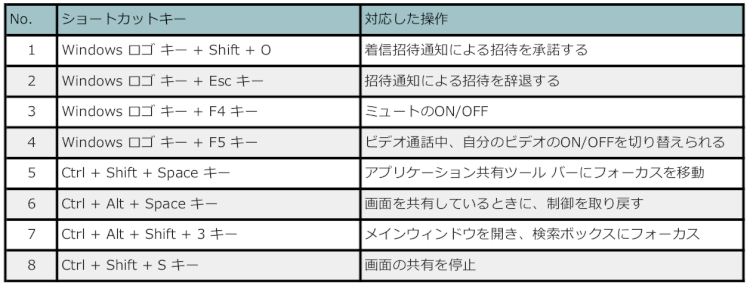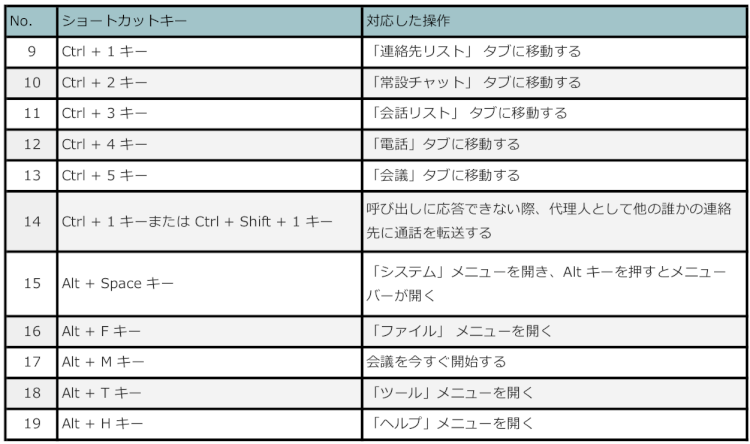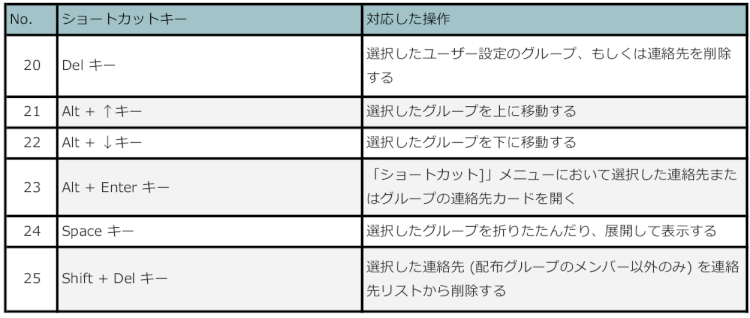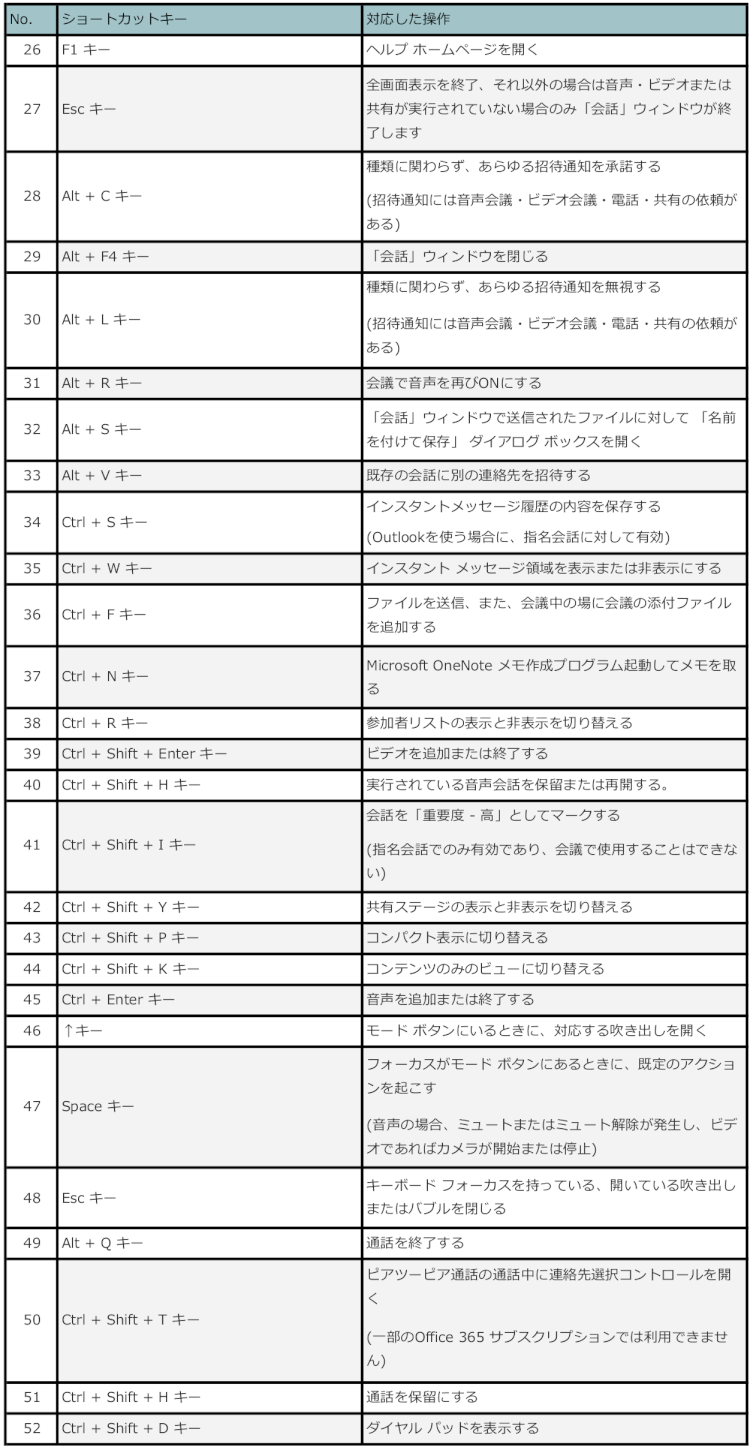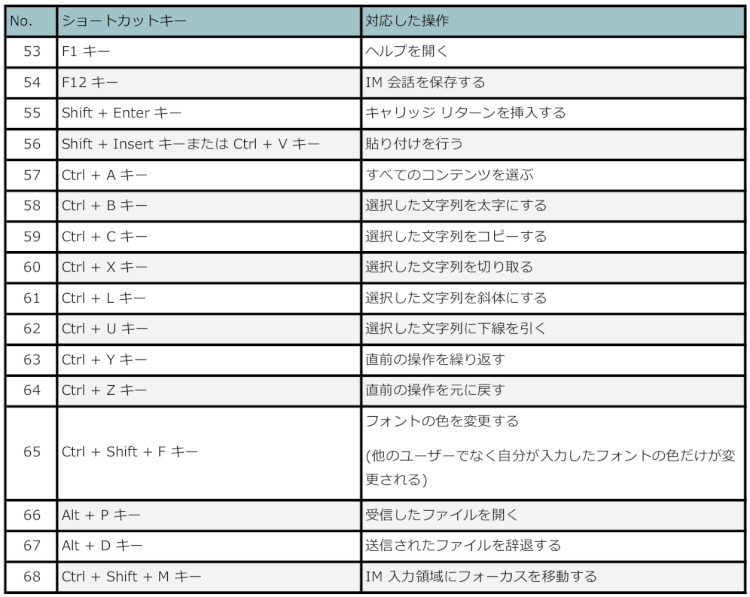WordやExcel、PowerPointといったOfficeファイルの編集時、業務効率化のために活用するものと言えば“ショートカットキー”ですね。一つ一つの動作で効率化できるのはほんの数秒かもしれませんが、塵も積もればなんとやら。トータルで考えればかなりの時間を効率化出来ます。
ちなみにショートカットキーで1日5分でも業務効率化できれば、1年間で2.5日分も時間を短縮したことになります。(1日8時間労働、年間休日120日間の場合)計算してみると5分の業務効率化も馬鹿にできませんね。
そしてショートカットキーが使用出来るのは何もWordなどのOfficeアプリケーションだけではありません。Office365が提供するWeb会議システム「 Skype for Business 」でも100以上のショートカットキーを使用できます。
近年ビジネスシーンにおいて、Web会議システムを活用したインスタントメッセージやビデオ通話が頻繁に活用されているので、いくつかショートカットキーを覚えておくだけでもかなりの時間を短縮することが可能です。
そこで今回はその中でも、厳選したショートカットキー68選を紹介していくので、是非活用してください。
「Web会議」について調べてみよう!
一般的なショートカットキー(全画面共通)
まずは全画面共通のショートカットキーですが、ここで紹介するものは絶対的に押さえておくと業務効率化が捗ります。どの画面が表示されているときでも使用できるので覚えておきましょう。
メインウィンドウでのショートカットキー
続いてメインウィンドウでのショートカットキーですが、何かと操作することの多い画面なので覚えておくと大幅な業務効率化に繋がります。
特にNo.9~No.13のタブの切り替えに関してはショートカットキーを活用すると瞬時に切り替えられるので、切り替え一つ取っても数秒の時間短縮になりますね。
また、何かと便利なショートカットキーはNo.14です。誰かしらの呼び出しがあった際、すぐには出られない状況で代理人へ通話を転送することがあります。マウス操作で転送しようとしてうっかり出ちゃったという方も多いと思うので、ショートカットキーを活用して防止しましょう。
連絡先リストでのショートカットキー
連絡先リストにおけるショートカットキーは、主に連絡先整理のときに活用することができます。
Web会議システムを使用していると社内外問わずどんどん連絡先が増えていって煩雑化するので、定期的に整理をする方が多いでしょう。しかし、正直本来業務ではないためできるだけ手短に済ませたいと考えている方が多いと思います。
マウス操作だと意外にも時間がかかってしまい、イライラとストレスが溜まってしまうのでショートカットキーを駆使してササッと終わらせてしまいましょう。
会話ウィンドウでのショートカットキー
会話ウィンドウでは使用できるショートカットキーが最も多いため、全てを覚える必要性はないかと思います。ただ一つ一つ使用してみて「これはよく使いそうだな」といものを10~20個程度覚えておくといいでしょう。
インスタントメッセージ
実はインスタントメッセージでは、太字や下線などWordでお馴染みのショートカットキーを使用することができます。最近ではちょっとした会議をインスタントメッセージで済ませることも多く、文字にエフェクトを持たせておくと後々見返した際に重要部分を即時に判断できるので、二次的な業務効率化に繋がります。
まとめ
いかがでしょうか?今回紹介したSkype for Businessのショートカットキー全てとは言わずとも、半分くらい押さえておくだけでかなりの業務効率化に繋がります。常に時間に追われている営業職の方や、スピード命の業務を行っている方には是非マスターして頂きたいと思います。
また、ショートカットキーに苦手意識を持ってマウス操作ばかりしている方も、10個程度でいいので簡単なショートカットキーを使用してみてください。業務がサクサク進む快感を覚えれば、さらに意欲的にショートカットキーを使用したくなることでしょう。